越是简单的事情越是难做好,比如,长篇大论的几万字论文写好了,让做一个目录布置如何是好,一个一个打上去,敲空格对齐那就太low了,那么下面就由学习啦小编给大家分享下word中自动生成排版目录的技巧,希望能帮助到您。
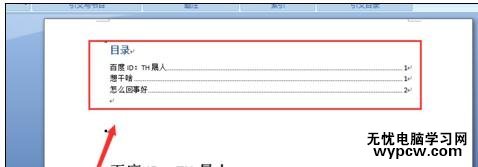
word中自动生成排版目录的步骤如下:
步骤一:文章或者论文完成后,统一文档格式,为什么要这么说呢?因为有些内容可能是直接复制过来,连字体字号都不一样。然后调整段落直接的距离格式,全选右键点击段落,可以调出对话框。
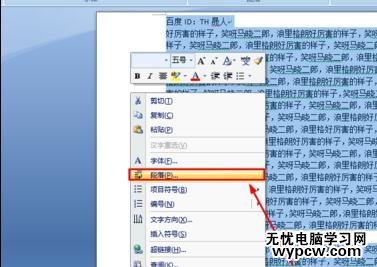
步骤二:首行缩进这个最基本的要求了,不希望还有人是用敲空格来伪装的首行缩进,如图所示,点击特殊格式--首行缩进
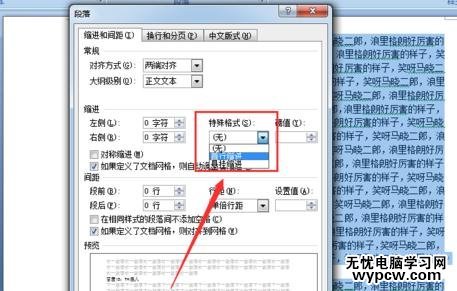
步骤三:选择想要在目录中出现的标题,或者总结出来。归纳好,大标题,大标题下的子标题,统统设置好。在这里我制作大标题的演示。选中目录标题,点击工具栏上的标题
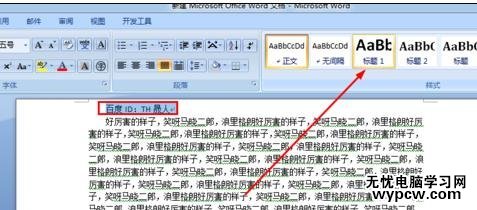
步骤四:如果有副标题或者小标题相应的选择从小到大就可以了。设置完成一个标题目录后,使用格式刷,把剩下的目录标题刷一下就OK了。双击格式刷可以使用无数次,然后再点击一下格式刷,工具就取消了。
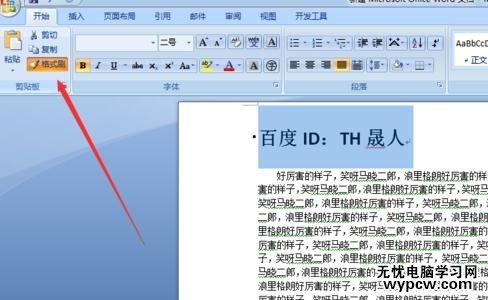
步骤五:完成后点击引用--目录,选择一种目录格式点击一下。注意鼠标的指针放在文章的最前端就可以了。完成,如图所示。谢谢。
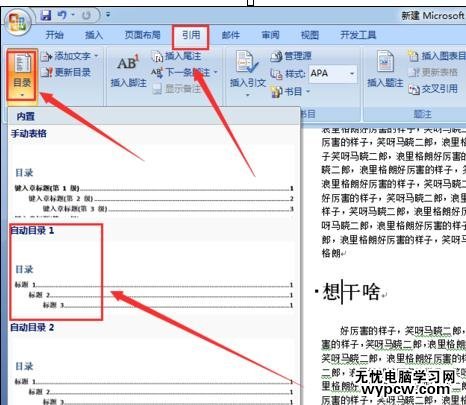
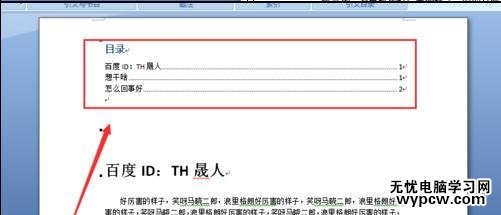
新闻热点
疑难解答